Como Criar um Perfeito Caso de Teste usando o Teste de Ferramenta de Gestão: TestLink

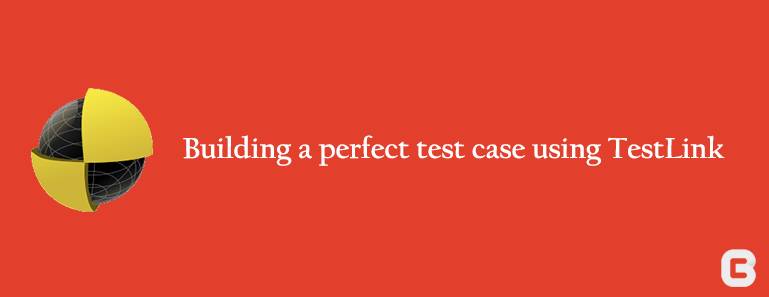
Casos de Teste são considerados parte integrante do teste de software. Devemos tomar o máximo cuidado ao projetar casos de teste. Ao manter esses documentos, as equipes de QA podem evitar possíveis bugs. Diferentes empresas gerenciam casos de teste de várias maneiras que lhes convêm. A taxa de sucesso de qualquer empresa pode aumentar tremendamente se puder gerenciar todas as suas atividades de teste, como especificação de requisitos, especificações de Teste, Preparação do plano de teste, execução do caso de teste e seu log de teste sob um guarda-chuva. Diferentes ferramentas de gerenciamento de casos de teste,como Tarântula,Testopia,gerente de Qa, TestLinks etc, estão disponíveis gratuitamente hoje.
com este blog, eu adoraria explicar o processo de construção e execução de um caso de teste, além de preparar os logs de teste necessários, usando a ferramenta TestLink Test Management.
TestLink é uma solução eficaz adequada para projetos ágeis e tradicionais. É uma ferramenta de gerenciamento de testes baseada na web de código aberto desenvolvida e mantida pela Teamst.
este TestLink oferece várias funcionalidades. Alguns deles são os seguintes:
- Vários projetos podem ser tratadas de forma eficaz usando este TestLink
- É uma fonte aberta de gerenciamento de caso de teste-ferramentas
- casos de Teste podem ser facilmente importados e exportados
- integração Fácil com algum defeito de ferramentas de gestão como o redmine,jira,bugizila etc
- Fácil atribuir determinadas funções para diferentes usuários e podem atribuir casos de teste para eles.
- Fácil de construir qualquer tipo de plano de teste,Requisitos e teste de relatórios em vários formatos
TestLink Fluxo de trabalho
- Como TestLink é uma ferramenta de código aberto, você precisa para instalar o TestLink. Você pode obter o manual de instalação e configuração do seguinte recurso: http://testlink.sourceforge.net/docs/documents/installation.html
- Após a instalação, você pode fazer o login com as credenciais válidas como admin primeira e após a atribuição de papéis específicos, você também pode fazer o login com os usuários
- Para iniciar com TestLink, você precisará criar um novo projeto a partir de um projeto de teste de gerenciamento guia e, em seguida, clique sobre o botão criar
- Usuário pode criar qualquer dos requisitos para a recém-criada projetos de requisitos tab ou clicando sobre o requisito de ícone. O usuário também pode importar os requisitos
- o Usuário deve criar o plano de teste, clicando no formulário de gerenciamento do plano de teste na guia Plano de teste. O plano de teste contém as informações completas, como escopo de teste, Marco, suítes de teste e casos de teste, etc.
- o usuário precisa criar uma compilação para o plano de teste. Clique em compilações / lançamentos na guia Plano de teste na página inicial
- o usuário precisa criar um pacote de testes que seja um repositório de todos os casos de teste desse projeto. Para criar um conjunto de testes para o seu projeto, você precisa escolher a especificação de teste na página inicial e clicar no ícone de ação. A partir daí você pode criar um novo conjunto de teste, você também pode importar qualquer conjunto de teste para o projeto clicando sobre o ícone importar
- Preparar-se necessário casos de teste em que o teste necessário suite clicando no teste criado suite nome e, em seguida, clique sobre ” criar ícone para criar novos casos de teste
- Usuário precisa executar o seu caso de teste usando a execução do teste o link da barra de navegação na página inicial
- O usuário pode, então, gerar necessário, relatórios de teste, clicando sobre o relatório de teste ícone na barra de navegação na página inicial.
Exemplo de caso de teste de Etapas de criação do
- Criar um projecto
para iniciar um novo projeto, o usuário precisa criar um novo projeto a partir do teste de gerenciamento de projetos guia e, em seguida, clique sobre o botão criar para criar um novo projeto. O usuário pode criar um novo projeto a partir de projeto existente ou o usuário pode criar uma nova preenchendo os demais campos como nome, prefixo , a descrição sobre o projecto, quais os recursos avançados necessários para o projeto, se o usuário precisa integrar qualquer defeito de rastreamento de ferramentas para o projeto e o usuário também pode escolher as suas opções de disponibilidade também. Isso criará um novo projeto agora.
- Criar requisitos necessários
Você pode criar requisitos das duas maneiras a seguir:
- ícone de requisitos na barra de navegação
- das especificações de requisitos na página inicial
para criar requisitos, clique no botão Criar requisitos e preencha os campos necessários, como ID do documento, título dos requisitos e seu escopo. Uma vez inseridos, os requisitos podem ser editados usando o botão Editar na página requisitos. Você também pode importar quaisquer requisitos.
- crie um plano de teste
como criar requisitos, Você também pode criar planos de teste de duas maneiras :
- do ícone do plano de teste da barra de navegação
- do gerenciamento do plano de teste da página inicial
este plano de teste contém informações como escopo de testes, Marcos, conjuntos de testes e casos de teste.
você pode criar o plano de teste com sucesso, fornecendo o nome do plano de teste, descrição etc. Você também pode selecionar qualquer opção em relação a se deseja criar um plano de teste a partir do projeto existente ou não.
- crie uma compilação para o projeto
Build é uma versão específica do software. O usuário pode criar uma nova compilação na guia Plano de teste da página inicial. A partir desse usuário pode selecionar builds/releases opção. A partir daí, você pode adicionar uma nova compilação especificando título, descrição, datas de lançamento, etc.
- criar conjuntos de testes
conjuntos de testes é uma coleção de vários tipos de casos de teste. Você pode criar todos os conjuntos de testes e casos de teste necessários de maneira hierárquica em árvore. Da mesma forma, criação de requisitos, você pode criar conjuntos de testes a partir do ícone da barra de navegação ou da opção de especificação de teste na página inicial e, no lado direito do painel do conjunto de testes, clique no ícone configurações que exibirá uma série de operações de teste como criar, importar, editar excluir etc. A partir daí, você pode clicar no botão Criar para criar um conjunto de testes. Forneça o nome da suíte de teste, descrição etc.
- Criar casos de teste
para criar casos de teste, siga os seguintes passos:
- Clique sobre o conjunto de teste pasta no lado esquerdo do painel em estrutura de árvore de arquivos e, em seguida, ao clicar no ícone de configurações a partir do painel do lado direito
- Nova janela irá abrir, clique em ” criar caso de teste ícone
- De criar janela que aparece, o usuário pode criar um caso de teste, fornecendo caso de teste de título, resumo, pré-requisitos e, em seguida, clique sobre o botão criar. O usuário pode especificar as condições prévias, se necessário. Pré-condições são as condições necessárias para serem fornecidas no caso de teste. Com base nessas condições, o usuário pode criar todas e cada etapas.
- agora, o usuário criou um layout para o caso de teste. O usuário então precisa construir todos os casos de teste positivos e negativos para os casos de teste, pois esse usuário pode precisar clicar no nome do caso de teste necessário no conjunto de testes(da estrutura em árvore abaixo)
- ao clicar nesse layout de caso de teste criado é exibido. O usuário precisa criar etapas. Para que o usuário precisa clicar em cima de criar etapa botão que vai levar você para outra janela
- a Partir dessa janela, o usuário pode especificar cada etapa de ação, resultado esperado para o caso de teste e modo de execução(manual ou automático) pode também ser especificado
- Usuário pode, em seguida, especifique a cada passo baseado em condições sobre a escrita pré-condições e pode salvá-las clicando no botão de salvar, que, em seguida, levá-lo automaticamente para o próximo passo condições
- Depois de concluir cada passo, o utilizador pode, em seguida, clique sobre a salvar e sair do botão, que será exibida uma nova janela, através do resumo todos os detalhes do caso de teste
- Executar os casos de teste
para executar os casos de teste, você precisa atribuir esses casos de teste plano de teste primeiro. Na guia caso de teste, você pode clicar no ícone Configurações no painel de teste, que listará um conjunto de operações. O usuário pode clicar no botão Adicionar ao plano de teste. O usuário pode adicionar o plano de teste necessário aos seus casos de teste.
para executar casos de teste que você escreveu, você pode usar duas maneiras. Clicando no ícone de execução de teste ou na guia execução de teste da página inicial. O usuário pode definir o status como passado, falhou, bloqueado etc. Agora você pode pegar o caso de teste necessário que deseja executar no painel do lado esquerdo. Depois de selecionar os casos de teste, ele abrirá uma janela, a partir daí.
você pode escrever manualmente notas de execução e, em seguida, resultados correspondentes para cada etapa.
depois de executar cada etapa, você pode clicar no botão Salvar execução.
- gerar relatórios de teste
o usuário pode então preparar relatórios de teste na barra de navegação ou na guia Relatório de teste da página inicial.
para gerar um relatório de teste, siga as seguintes etapas:
1. Marque e desmarque todas as opções necessárias que você deseja destacar em seu relatório de teste
2. O próximo passo é clicar na pasta do projeto
3. Você também pode obter gráficos, relatórios de métricas para os resultados do teste também
TestLink também oferece muito mais funcionalidades, como atribuir palavras-chave, vincular cada requisito a casos de teste, instalações de log de Eventos, Gerenciamento de usuários etc. TestLink é uma das ferramentas eficazes pelas quais podemos verificar se todos os requisitos são cobertos com casos de teste. Também podemos escolher qualquer caso de teste para teste de regressão também. Como esses casos de teste são parte integrante da atividade de teste, esse TestLink é uma das melhores opções para gerenciar atividades de teste. Como a escrita manual do caso de teste e sua execução consomem muito mais tempo, esse tipo de ferramentas de gerenciamento de casos de teste torna nossa vida muito mais fácil.
Saiba Mais Com Nossos Técnicos
Leave a Reply